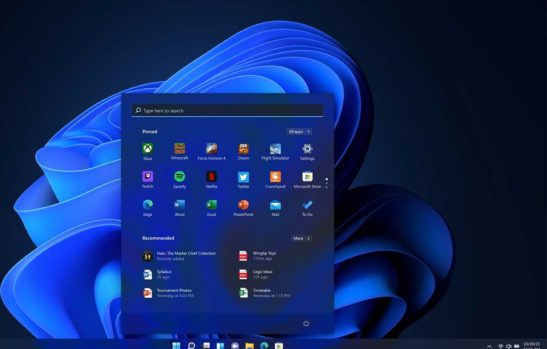Windows 11 Dosya Uzantıları Nasıl Görünür Yapılır
Windows 11 de varsayılan olarak dosya uzantılarını göstermez, ancak bu ayarı değiştirebilir ve Windows’un size her zaman her dosyanın tam dosya uzantısını göstermesini sağlayabilirsiniz.
Her dosyanın Windows’a ne tür bir dosya olduğunu söyleyen bir dosya uzantısı vardır. Örneğin, Word belgeleri .doc veya .docx dosya uzantısına sahiptir. Örnek: .docx adında bir dosyanız varsa Windows bunun bir Word belgesi olduğunu bilir ve onu Microsoft Word ile açar.
Neden Dosya Uzantılarını Göstermelisiniz?
Birçok farklı dosya uzantısı vardır. Ses dosyaları, ne tür ses dosyası olduklarına bağlı olarak .mp3, .aac, .wma, .flac, .ogg gibi bir dosya uzantısına veya başka birçok olasılığa sahip olabilir. Bazı yaygın resim dosyası uzantıları .jpeg, .png, .gif ve .heic‘tir.
Windows‘u dosya uzantılarını gösterecek şekilde ayarlamak güvenlik açısından faydalıdır. Örneğin, .exe dosya uzantısı , Windows’un bir program olarak çalıştırdığı birçok dosya uzantısından biridir . Bir dosyanın uzantısının ne olduğunu göremiyorsanız, onun bir program mı, yoksa güvenli bir belge mi yoksa medya dosyası mı olduğunu bir bakışta anlamak zordur.
Windows 11 Başlat Menüsü Nasıl Sola Taşınır?
Windows 11 Gizli Dosyalar Nasıl Gösterilir?
Örnek olarak, yüklü PDF okuyucunuzun simgesini içeren “belge” adlı bir dosyanız olabilir. Dosya uzantıları gizlendiğinde, bunun yasal bir PDF belgesi mi yoksa aslında PDF okuyucunuzun simgesini kılık değiştirerek kullanan kötü amaçlı bir program mı olduğunu anlamanın en kısa yoludur.
Windows 11’de Dosya Uzantıları Nasıl Gösterilir
Windows 11 Dosya Gezgini’nin kullanıcı arayüzünü oldukça değiştirdi, ancak dosya uzantılarını gösterme seçeneğine hala kolayca erişilebiliyor.
Dosya Gezgini penceresinin üst kısmındaki “Görünüm” sekmesine tıklayın.
Farenizi açılır menünün altındaki “Göster“in üzerine getirin.
ve ardından alt menüdeki “Dosya Adı Uzantıları“nı tıklayın.
Dosya uzantıları tüm klasörlerdeki tüm dosyalar için görünür olacaktır.